Registrazione e impostazione del foglio per la prova di caduta dell’ugello
Si consiglia di registrare i materiali da utilizzare per la prova di caduta dell’ugello, al fine di utilizzare la macchina in modo efficiente.
Se si registra come materiale un foglio di carta formato A5 orizzontale (210 mm × 148 mm), è possibile eseguire una prova di caduta dell’ugello in un massimo di quattro punti su un singolo foglio di materiale cambiando l’Origine stampa.
Procedura
- Premere il pulsante dell’alimentazione secondaria.
-
Aprire il coperchio anteriore.
-
Estrarre la cartuccia di inchiostro bianco e mescolarla.
Agitarla circa 50 volte (per circa 20 secondi), quindi reinserirla.
-
Caricare il foglio per la prova di caduta dell’ugello.
L’area all’interno della linea bianca (A) è l’area massima di stampa approssimativa. Posizionare e fissare il materiale in linea con il telaio bianco. Fissarlo in posizione con del nastro.
- Chiudere il coperchio anteriore.
-
Nella schermata iniziale di Utility, fare clic su
 Configurazione.
Configurazione.
-
Fare clic su
 .
MEMO In Utility, “materiale” è utilizzato nella finestra di registrazione/gestione degli oggetti.
.
MEMO In Utility, “materiale” è utilizzato nella finestra di registrazione/gestione degli oggetti.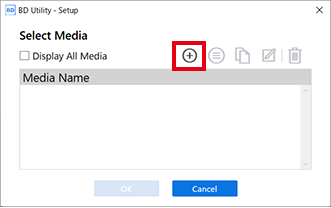
-
Inserire un nome riconoscibile per la prova di caduta dell’ugello, quindi fare clic su OK.
Non è possibile utilizzare i nomi di materiali registrati in precedenza.
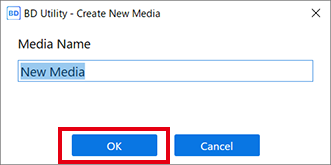
- Selezionare Opaco nella finestra Tipo di oggetto e fare clic su OK.
-
Fare clic su Modifica accanto ad Altezza del piano di lavoro, quindi impostare l’altezza del foglio per la prova di caduta dell’ugello.
-
Fare clic su Modifica accanto a Origine stampa e Area di stampa, e impostare l’intervallo della prova di caduta dell’ugello.
Le dimensioni di stampa per la prova di caduta dell’ugello sono di circa 90 mm × 51 mm (orizzontale).MEMO Al termine dell’impostazione dell’Area di stampa, il carrello delle testine di stampa ritorna nella posizione originale dopo essere stato lasciato nella stessa posizione per circa 3 minuti al fine di evitare che le testine di stampa si secchino. Eseguire nuovamente la procedura.MEMO Informazioni sull’Area di stampa
Poiché Origine stampa è invariato e Origine relativa è specificato qui, l’area di stampa in alto a sinistra viene automaticamente impostata sulla posizione massima (S: 210 mm, F: 148 mm).
-
Fare clic su OK.
Configurazione in corso. è visualizzato. Al termine dell’impostazione, si torna alla schermata iniziale e vengono visualizzati il nome dell’oggetto registrato e i valori impostati di Altezza del piano di lavoro, Origine stampa e Area di stampa.
MEMO Se si stampa continuamente sullo stesso materiale, ad esempio quando si esegue una prova di caduta dell’ugello seguita da una pulizia e poi da un’altra prova di caduta dell’ugello, fare clic su  , quindi modificare l’origine di stampa registrata in Elenco delle impostazioni dei materiali.
, quindi modificare l’origine di stampa registrata in Elenco delle impostazioni dei materiali.
 , quindi modificare l’origine di stampa registrata in Elenco delle impostazioni dei materiali.
, quindi modificare l’origine di stampa registrata in Elenco delle impostazioni dei materiali. o
o  sul lato destro della finestra per allineare il foglio per la prova di caduta dell’ugello sul piano di lavoro in posizione avanti-indietro del sensore di distanza delle testine.
sul lato destro della finestra per allineare il foglio per la prova di caduta dell’ugello sul piano di lavoro in posizione avanti-indietro del sensore di distanza delle testine. , o
, o  , quindi spostare il puntatore per specificare l’origine di stampa (in basso a destra dell’area di stampa).
, quindi spostare il puntatore per specificare l’origine di stampa (in basso a destra dell’area di stampa).